ما العمل في حال كانت شاشة الهاتف لا تدور ؟
عند مشاهدة مقاطع الفيديو أو تقديم العروض التقديمية بواسطة هاتف جالاكسي، يمكنك تغيير طريقة وضع الشاشة من الوضع الأفقي إلى الوضع الرأسي و بالعكس. يمكنك أيضًا قفل وضع الشاشة في الوضع الرأسي أو الأفقي أو ضبط الشاشة على التدوير تلقائيًا.
إذا لم يتم تدوير شاشتك ، فتحقق من إعدادات التدوير التلقائي باتباع الخطوات التالية :
قبل تجربة الخطوات أدناه، يرجى التأكد من تحديث جهاز الهاتف والتطبيقات ذات الصلة إلى أحدث إصدار. لتحديث جهاز الهاتف المحمول ، اتبع الخطوات التالية:
الخطوة 1. اذهب إلى الإعدادات ← تحديث البرنامج.
الخطوة 2. اضغط على تنزيل وتثبيت.
الخطوة 3. اتبع التعليمات التي تظهر على الشاشة.
تأكد أن خيار التدوير التلقائي مفعل :
يتم تشغيل التدوير التلقائي افتراضيًا عند استلام هاتفك لأول مرة ، ولكن يمكن تعطيله في أي وقت وقفله في الاتجاه العمودي أو الاتجاه الأفقي. قفل الشاشة في الاتجاه العمودي أو الاتجاه الأفقي هو في الواقع نفس إيقاف تشغيل التدوير التلقائي.
عند تعطيل التدوير التلقائي ، سيتم قفل الشاشة في الاتجاه العمودي أو الاتجاه الأفقي بغض النظر عن كيفية حمل الهاتف.
اتبع الخطوات أدناه لتعيين تدوير الشاشة:
الخطوة 1. اسحب لأسفل على الشاشة لفتح اللوحة السريعة.
الخطوة 2. إذا كان التدوير التلقائي مفعل، فسيتم عرض رمز التدوير التلقائي باللون الأزرق. و على العكس من ذلك، إذا كانت ميزة التدوير التلقائي معطلة حاليًا، فسيتم عرض رمز الاتجاه العمودي أو الاتجاه الأفقي باللون الرمادي.
الخطوة 3. إذا كانت الشاشة مقفلة في الاتجاه الرأسي أو الاتجاه الأفقي وتحتاج إلى تغييرها، فانقر على الرمز (إما عمودي أو أفقي) لتفعيل التدوير التلقائي. إذا كان التدوير التلقائي مفعل، فلن تحتاج إلى تحديد أي شيء.
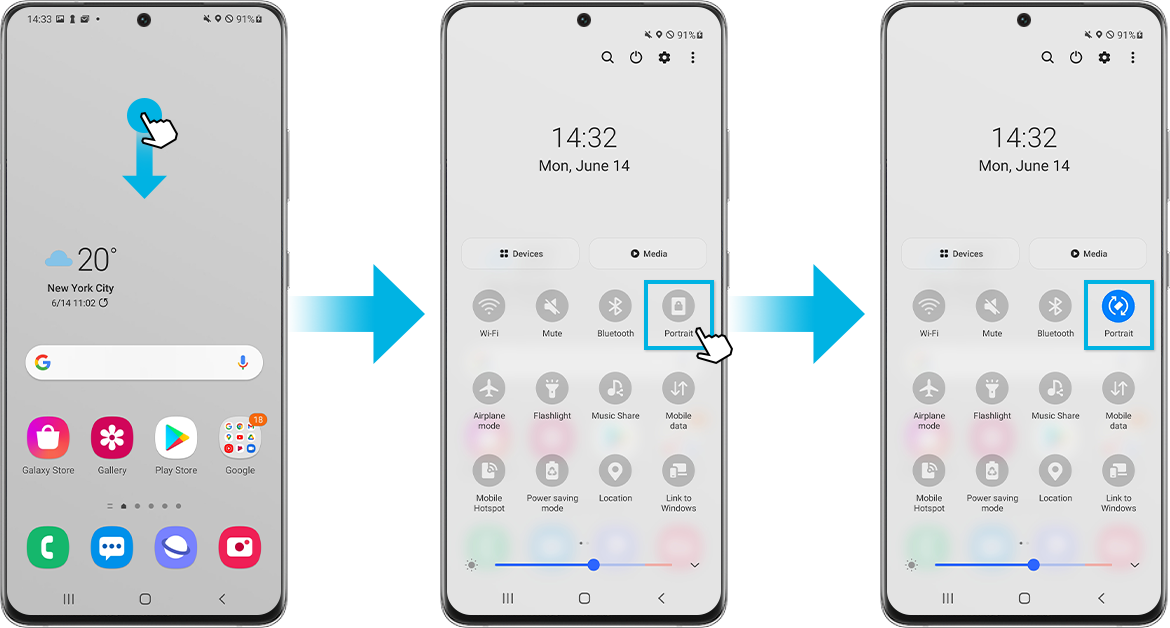
بعد تمكين التدوير التلقائي ، أغلق اللوحة السريعة. بعد ذلك، امسك جهازك في الموضع الذي تريده - إما في وضع مستقيم أو جانبي.
ملاحظات:
- بناءً على الإعدادات الحالية ، قد ترى أيقونة الاتجاه العمودي أو الاتجاه الأفقي أو التدوير التلقائي في اللوحة السريعة . تظهر أيقونات العمودي و الأفقي باللون الرمادي عندما تكون مفعلة ، بينما تظهر أيقونة التدوير التلقائي باللون الأزرق عند التفعيل.
- الاتجاه العمودي عندما يكون الهاتف لأعلى ، الاتجاه الأفقي عندما يكون الهاتف جانبيًا.
- إذا كان التطبيق الذي تستخدمه لا يدعم أي اتجاه ، فلن يتغير عند تحريك هاتفك. لا تعمل جميع التطبيقات في الاتجاه العمودي والاتجاه الأفقي.
إذا تم قفل الشاشة في الاتجاه الرأسي أو الأفقي ، فسيتم تسمية رمز اتجاه الشاشة على هذا النحو. سيظهر رمز التدوير التلقائي فقط إذا تم تفعيل ميزة التدوير التلقائي. إذا رأيت أيقونة تشير إلى "عمودي" أو "أفقي" ، يمكنك النقر عليها لتفعيل التدوير التلقائي. أو يمكنك تركه كما هو إذا كنت تفضل إبقاء اتجاه شاشة هاتفك مقفلاً.
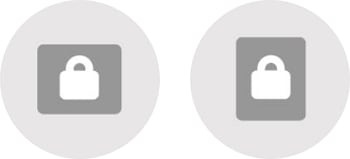
الاتجاه العمودي الاتجاه الأفقي
إذا لم تتمكن من العثور على أيقونة اتجاه الشاشة ، فمن المحتمل أنك قمت بإزالتها عن طريق الخطأ من اللوحة السريعة. لإضافة رمز اتجاه الشاشة إلى اللوحة السريعة ، اتبع الخطوات أدناه.
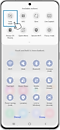

حتى إذا تم تفعيل التدوير التلقائي ، يمكنك قفل الشاشة مؤقتًا من الدوران. قد يكون هذا مفيدًا إذا كنت تريد تدوير هاتفك دون تغيير اتجاه الشاشة عند عرض ملف PDF أو مستند.
لقفل دوران شاشة هاتفك لبعض الوقت، ضع إصبعك مع الاستمرا على الشاشة أثناء تدوير هاتفك. طالما تمسك بإصبعك في مكانه، ستبقى الشاشة كما هي دون تغيير اتجاه الشاشة. عندما ترفع إصبعك ، ستدور الشاشة مجددًا لتتناسب مع اتجاه جهازك.
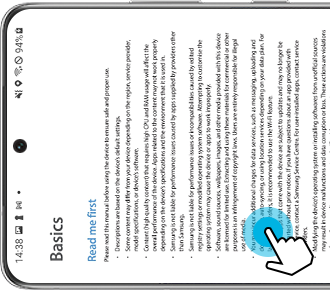
إذا لم يتم تدوير الشاشة حتى عند تفعيل التدوير التلقائي ، فقم بإيقاف تشغيل الهاتف وتشغيله مرة أخرى. قد تؤدي إعادة تشغيل الهاتف إلى حل المشكلة ببساطة. اتبع الخطوات أدناه لإعادة التشغيل والمحاولة مرة أخرى.
الخطوة 1. اسحب لأسفل على الشاشة لفتح اللوحة السريعة.
الخطوة 2. اضغط على أيقونة الطاقة ، ثم انقر فوق إعادة التشغيل.
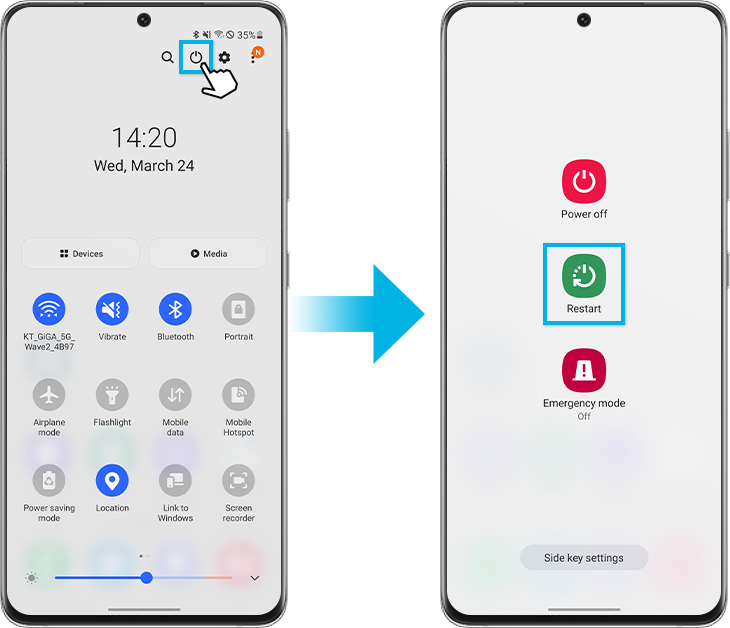
إذا لم يعمل التدوير التلقائي حتى بعد إعادة التشغيل ، فحاول مرة أخرى في الوضع الآمن. إذا لم تكن هناك مشكلة في الوضع الآمن ، فقد تكون المشكلة ناتجة عن تطبيق جهة خارجية مثبت على هاتفك. للعثور على التطبيق الذي يسبب المشكلة ، يمكنك محاولة إلغاء تثبيت التطبيقات بترتيب التثبيت الأخير. اتبع الخطوات أدناه للدخول إلى الوضع الآمن.
الخطوة 1. افتح الإعدادات السريعة. اضغط على أيقونة الطاقة في الجزء العلوي من الشاشة.
الخطوة 2. اضغط مع الاستمرار على إيقاف التشغيل حتى يتم عرض رمز الوضع الآمن.
الخطوة 3. اضغط على الوضع الآمن. إذا دخلت إلى الوضع الآمن بنجاح ، فسترى الوضع الآمن معروضًا في أسفل الشاشة.
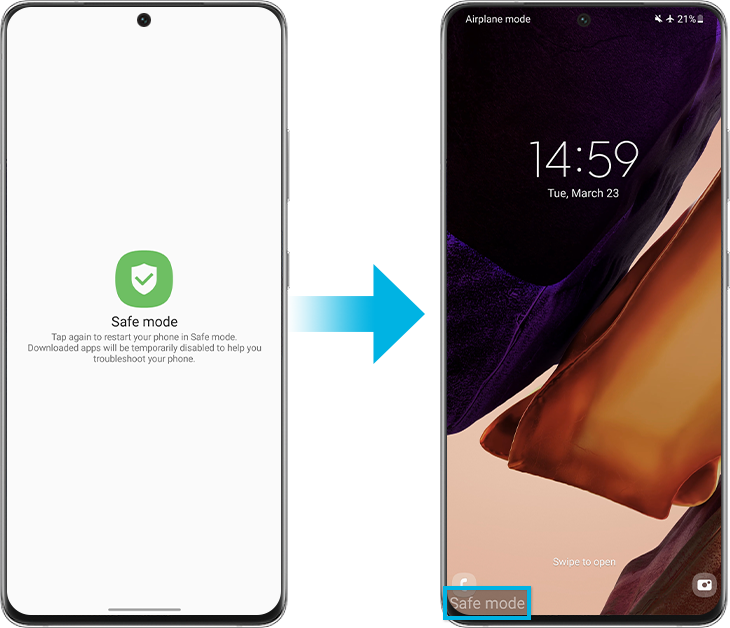
ملاحظة: قد تختلف لقطات الشاشة والقوائم الخاصة بالجهاز وفقًا لطراز الجهاز وإصدار البرنامج.
نشكركم على ابداء رأيكم و الملاحظات
يُرجى الإجابة عن كل الأسئلة.






_JPG$)